Win10电脑虚拟内存应该怎么设置?虚拟内存怎么设置比较合适?
Win10电脑虚拟内存应该怎么设置?虚拟内存怎么设置比较合适?相信许多用户都不知道虚拟内存是什么,虚拟内存是为了缓解系统C盘空间爆满压力而进行设置的,那么我们应该具体怎么设置呢?下面小编就带着大家一起看一下吧!
那虚拟内存设置多大才合适呢?其实一般电脑默认的虚拟内存值就是物理内存的1.5-2倍,自己设定的话就是2-4倍。
具体的win10虚拟内存设置方法如下:
1、在“此电脑”的图标上鼠标右键选择“属性”。
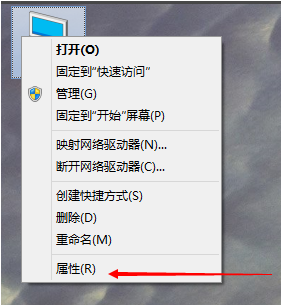
2、选择“高级系统设置”打开。
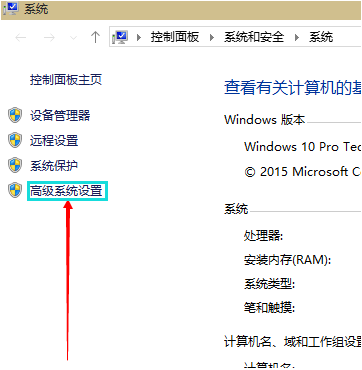
3、在弹出的面板中点击“高级”选项,然后再性能的右下边选择“设置”打开。
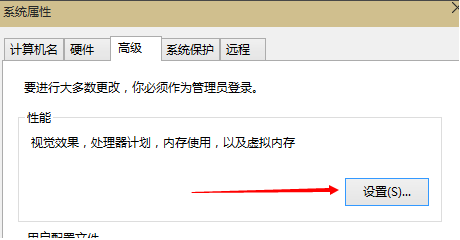
4、这时会弹出一个“性能选项”界面,点选上方的“高级”,然后再选择“更改”选项打开。
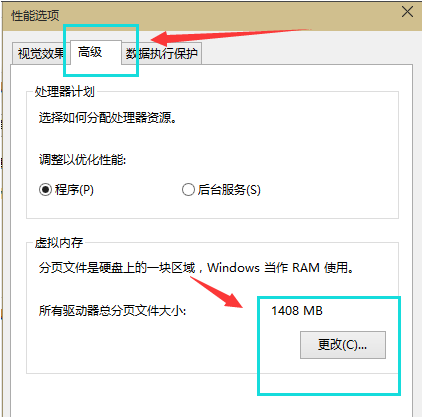
5、去掉对勾【自动管理所有驱动器的分页文件大小】,选择“自定义”,将托管的系统选择为C盘。
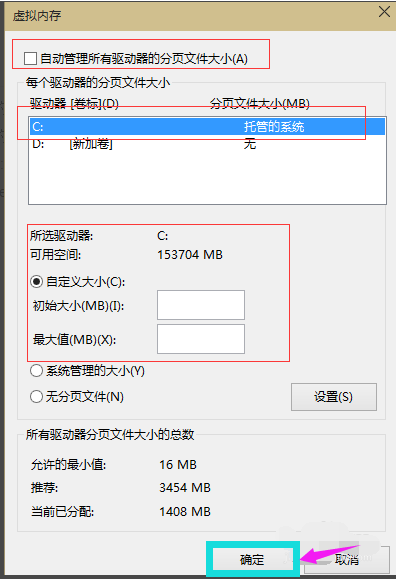
6、内存大小的设置一般使用默认即可,如果感觉到内存不足时再次设置就可以了,建议最多不超过实际内存的2倍(内存越小,磁头定位越快,效率越高),设置完毕完毕后点击确定按钮,然后重启系统即可应用设置。
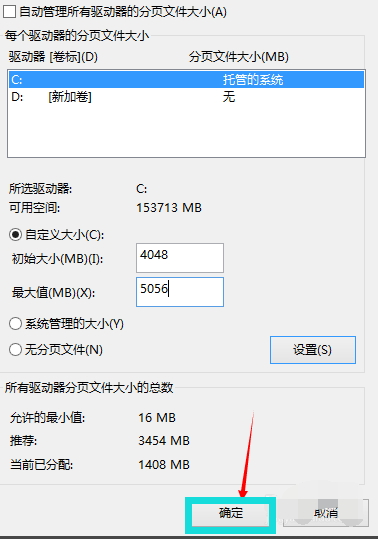
7、在这里,我的物理内存为1G,虚拟内存设置在C盘,它推荐我设置虚拟内存设为1536MB=1.5G,但我没有按它的要求设置,我只设置了1024MB=1G。
以上就是小编带来的win10虚拟内存怎么设置比较合适的全部内容,希望可以提供帮助。
相关文章
- Win10专业版系统C盘虚拟内存如何设置?
- Win10系统虚拟内存关闭后提示激活Windows的解决方法
- Win10专业版系统C盘虚拟内存怎么设置?
- Windows10如何查看虚拟内存的使用情况?虚拟内存的查看方法
- Win10专业版虚拟内存设置多少合适?Win10专业版虚拟内存设置方法
- Win10虚拟内存怎么设置?
- Win10的虚拟内存如何设置?
- Win10虚拟内存怎么设置成8g?Win10虚拟内存设置成8g的方法
- Win10专业版系统16g内存最佳虚拟内存怎么设置?
- Win10专业版如何增加虚拟内存?Win10专业版增加虚拟内存的方法
- Win10专业版提高虚拟内存要怎么设置?
- Win10荒野大镖客2提示虚拟内存不足怎么办?
- Win10电脑8g内存虚拟内存怎么设置?
- Win10如何设置虚拟内存?Win10设置虚拟内存的方法
- Win10专业版8G内存怎么设置虚拟内存
- Win10专业版怎么设置虚拟内存?Win10专业版设置虚拟内存方法
热门教程
笔记本Win7系统屏幕变小两侧有黑边怎么解决?
2Win11电脑任务栏图标重叠怎么办?任务栏图标重叠图文教程
3Win10如何强制删除流氓软件?Win10电脑流氓软件怎么彻底清除?
4Win10视频不显示缩略图怎么办?
5Win11安卓子系统安装失败
6Windows11打印机驱动怎么安装?Windows11打印机驱动安装方法分享
7Win7旗舰版COM Surrogate已经停止工作如何解决?
8Win7电脑字体怎么改回默认字体?Win7改回默认字体方法?
9Win11开始菜单怎么样设置在左下角?Win11开始菜单移至左下角步骤
10如何在Win11正式版中创建虚拟桌面?Win11正式版创建虚拟桌面的方法
装机必备 更多+
大家都在看
电脑教程专题 更多+
